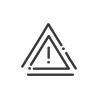Profielen
Met profielen kunnen rechtengroepen worden gemaakt voor ieder gebruikersprofiel. Door deze profielen aan gebruikers toe te wijzen kunnen zij rechten voor aanmaken, wijzigen, enz. toegewezen krijgen. In de zone Filter vindt u de gefilterde lijst van profielen van rechten afhankelijk van de toegestane hoofdmappen. De verschillende aangemaakte rollen verschijnen in de lijst onderaan uw scherm, gerangschikt per rol. Door op het pijltje te klikken kunt u de structuur ontleden, een tweede klik verkleint het.
In het werkgebied kunt u de rechten die overeenkomen met het geselecteerde profiel bepalen. Dit gebied omvat twee delen: •de beschrijving van het profiel, •de bepaling van de rechten. Het is mogelijk om een profiel te definiëren als een Standaardprofiel. Op die manier krijgen alle werknemers dat profiel toegewezen voor het gebruikersprofiel en de toepassing waaraan ze worden gekoppeld. Rechts bovenaan toont het systeem het aantal gebruikers dat aan dit profiel gekoppeld is. Door te klikken op deze knop krijgt u de details te zien. Configuratie in het geval van Meerdere bedrijvenDoor te klikken op Bepaal eveneens de geautoriseerde ondernemingen waarop de gebruikers van het profiel invloed zullen hebben. (Beperken tot Onderneming(en) Als een profiel tot Onderneming A behoort, dan is het logisch dat de geautoriseerde elementen alleen van deze Onderneming A komen. Deze hoofdmappen komen overeen met ondernemingen die u van tevoren moet aanmaken in de Instellingen. Om de toegestane hoofdmappen te bepalen, moet u: 1.Klik op de knop Instellen. 2.De gewenste elementen aanvinken. 3.Sla de keuze op door te klikken op de knop Goedkeuren. Rechtenbeheer
De schermen van ieder profiel verschillen al naargelang het betreffende gebruikersprofiel. Het is mogelijk om de instellingen van een bestaand profiel te hergebruiken door op de knop Niveau van rechten gekoppeld aan een type van gegeven.Voor bepaalde rechten moet u het niveau van toegang aangeven van de gebruiker voor wie u het profiel aan het instellen bent. Afhankelijk van de soort informatie, kan hij rechten hebben die beperkt zijn tot het bekijken van gegevens of geautoriseerd zijn om gegevens te wijzigen of zelfs toe te voegen:
U kiest door te klikken op het gewenste rechtenniveau voor de werknemer: Keuze van de gegevensBepaalde parameters vereisen een bijkomend detailniveau in de kolom Optie. Voor de afwezigheden bijvoorbeeld, is het mogelijk om gebruiksrechten toe te kennen voor slechts bepaalde afwezigheidsredenen en niet voor andere. Door te klikken op de knop Instellen kan de selectie worden uitgevoerd. Standaard worden alle gegevens geselecteerd. Afhankelijk van de geautoriseerde hoofdmappen kunt u eventueel met behulp van een filter de elementen van verschillende ondernemingen selecteren. Als u mappen beheert, is het mogelijk om een recht toe te wijzen aan een zekere map die u op voorhand in de Instellingen moet hebben aangemaakt. Voor andere parameters zoals het bekijken van resultaten op de terminals, is het nodig om een keuze te maken uit een dropdownmenu. |
Profielen worden toegewezen via het menu Gebruikers in de rechtenmodule of via de werknemersgegevens. |
Door te klikken op een profiel in de lijst met profielen, opent u de instellingen ervan in het werkgebied. Het is dan mogelijk om de gemaakte selecties te wijzigen bij het toevoegen van een profiel. Die wijzigingen gebeuren op dezelfde manier als bij het toevoegen. U beschikt over een zoekveld om snel het gezochte concept te vinden in een redelijk lange lijst. Door te klikken op de knop Goedkeuren worden de wijzigingen opgeslagen.
|
Om een profiel te verwijderen, selecteert u het in de lijst onderaan het scherm en klikt u vervolgens op de knop |